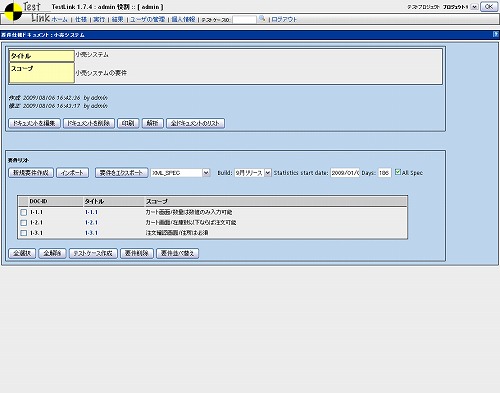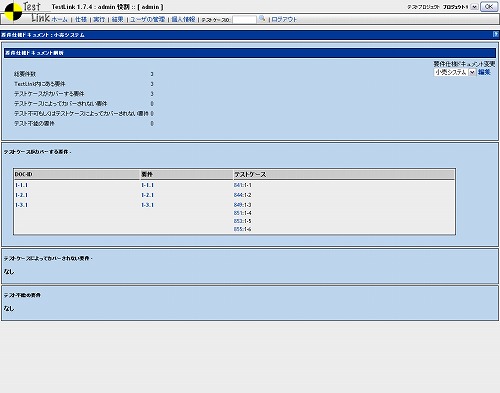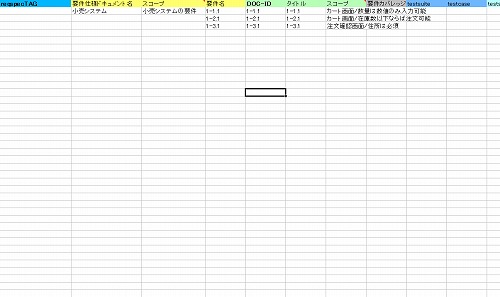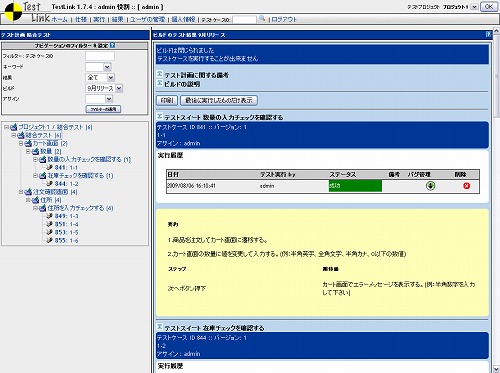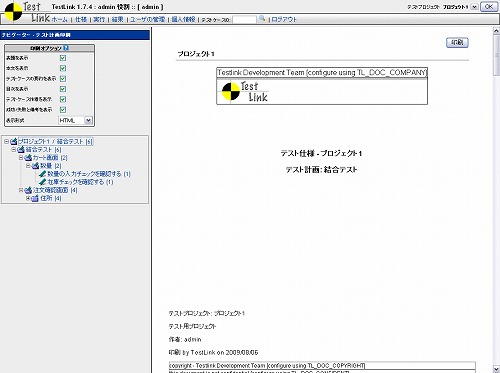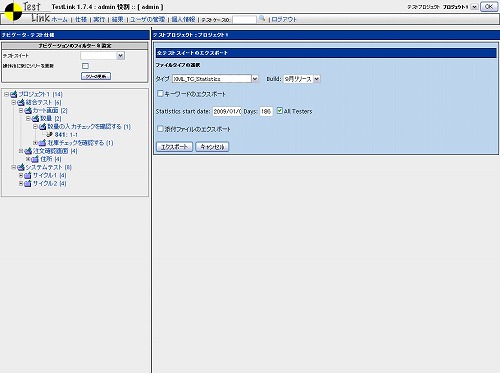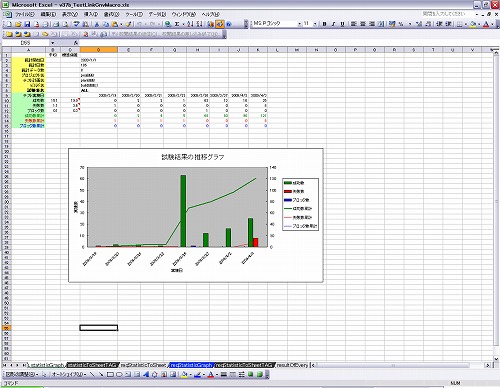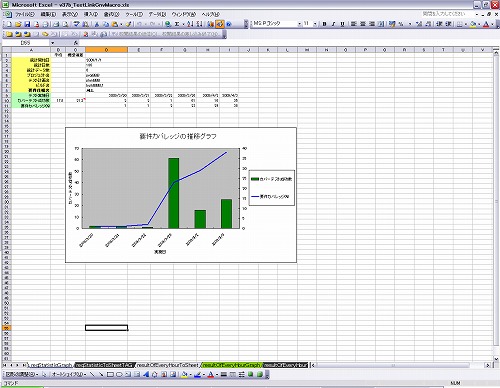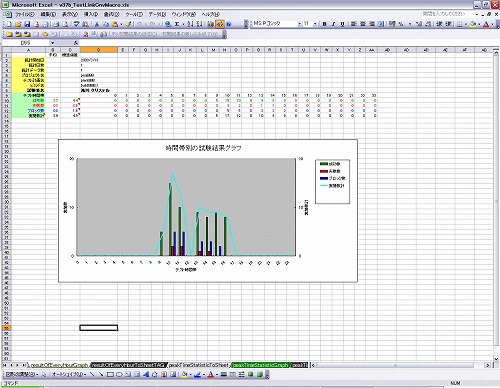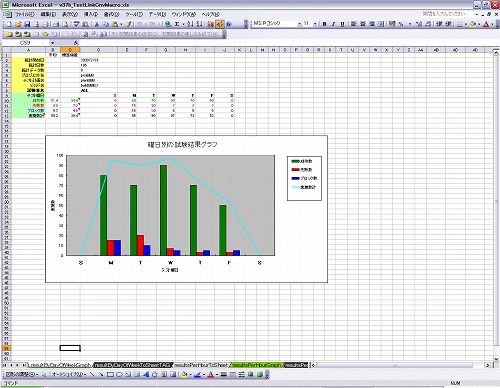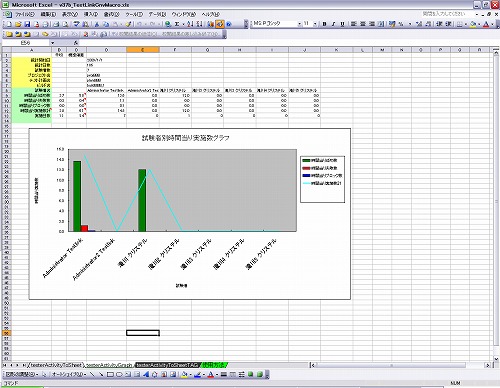脱Excel! TestLinkでアジャイルにテストをする:エンジニアがお薦めする 現場で使えるツール10選(5)(5/6 ページ)
ITエンジニアの業務効率を改善するために、現役エンジニアが実際の現場で利用している便利ツールを、10回にわたり紹介します。
【4−6】要件カバレッジの機能を使う
TestLinkには、要件管理と要件カバレッジを解析する機能がある。要件をテストケースとひも付けできるため、システムが要件どおりに作られているか、テストで要件漏れが起きていないかを確認することに使える。
下記の画面で要件の一覧を閲覧できる。ただし、TestLinkの要件は1階層の構造なので注意する。
要件カバレッジは、下記の画面で確認できる。例えば、「テストケースによってカバーされない要件」をチェックすると、テストされない要件を発見できるので、要件にひも付くテストケースを作り直すことができる。特に、テスト設計やテストケースを作る際に効果的だと思う。
筆者は、あらかじめTestLinkCnvMacro上で、要件管理IDを振った要件の一覧を作り、要件をテストケースのキーワードとしてひも付けている。理由は、TestLinkCnvMacroを使えば、数百の要件と数千のテストケースを一括インポートした際に、TestLink上で要件とテストケースをひも付けしてくれるからだ。
例えば、例4−2−3 プロジェクト1のカート画面のテストケース(結合テスト)の要件は下記のように書けるだろう。
| 要件仕様−タイトル | 小売システム |
|---|---|
| 要件仕様−スコープ | 小売システムの要件 |
| 要件リスト−要件名 | 1−1.1 (注:要件管理ID) |
| 要件リスト−DOC-ID | 1−1.1 |
| 要件リスト−タイトル | 1−1.1 |
| 要件リスト−スコープ | カート画面/数量は数値のみ入力可能 |
要件をテストケースのキーワードとして紐付けした場合のもう1つの利点は、図4−5−1 全般的なテスト計画のメトリクスの画面のようにキーワード別に集計結果を表示してくれることだ。
この機能を使えば、リアルタイムに要件のテスト網羅率を確認することができる。例えば、失敗したテストケースが発生した場合、その要件に紐付くテストケースをすべてブロックにする運用もできるだろう。
また、要件カバレッジの詳細を表示する「要件に基づくレポート」の画面もあるので、目的に応じて使い分ければよいだろう。
【4−7】ビルドをCloseして、テスト仕様書を出力する
すべてのテストケースが終了したら、ビルドをクローズして、テスト結果を変更不可とする。
例えば、回帰テストを行う場合、2個目のビルドを作って引き続き実施すればよいだろう。TestLinkでは、ビルド単位にテスト結果を集計表示してくれるので、過去のビルドと実績を比較することもできる。
また、「ビルド」にモジュールのビルド番号を振り直して、どのモジュールをテストし終えたのか、分かりやすくすればよいだろう。
テスト仕様書は下記の画面で、HTMLまたはWordで出力できる。
TestLinkのフォーマットのテスト仕様書が不都合な場合は、TestLinkCnvMacroでテスト実施結果を取り込んで、Excelで加工すればよいだろう。
【4−8】TestLinkCnvMacroでテスト実績を分析する
テスト計画の終了後、TestLinkにたまったテスト実績をTestLinkCnvMacroで分析すれば、プロセス改善の資料として扱える。
TestLinkのテスト実績をTestLinkCnvMacroで取り込むには、下記の画面でXML出力する必要がある。
TestLinkCnvMacroは下記の観点でテスト結果をグラフ化してくれる。例えば、テストの進ちょく報告には下記のグラフが使えるだろう。
また、テストチームの生産性は下記を見ればよいだろう。管理者は、日別や時間帯の単位でテスト工程の生産性を測定すれば、早期に是正対策を取りやすくなるだろう。
さらに、テスターの生産性は下記を見ればよいだろう。筆者の経験では、テスターの生産性も開発者と同様に大きな幅があるように思われる。
Copyright © ITmedia, Inc. All Rights Reserved.